Fem måder at tilpasse Windows 10-låseskærmen på
Microsoft Windows 10 / / March 19, 2020
Windows 10-låseskærm har flere nye funktioner sammenlignet med tidligere versioner. Du kan justere dens indstillinger for at tilpasse den, så den fungerer bedst for dig.
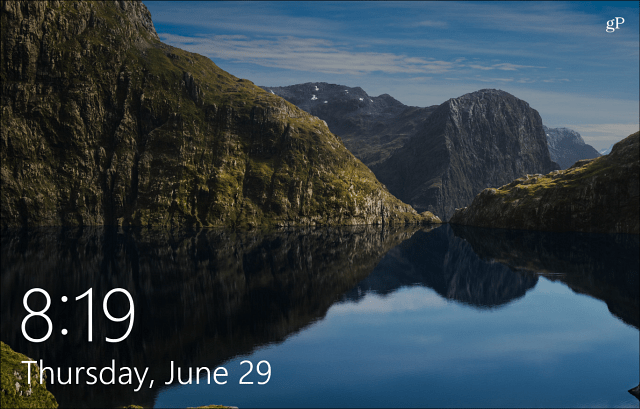
Windows 10s låseskærm har flere nye og nyttige funktioner sammenlignet med tidligere versioner. Det tilbyder en række muligheder som standard såvel som måder, hvorpå du kan justere indstillingerne for at tilpasse det, så det fungerer bedst for dig.
Sluk for låseskærmsannoncer
Én ting, jeg tror, at de fleste mennesker kan være enige om, er at det ikke er en god ting at se annoncer på din låseskærm. I skærmbilledet nedenfor kan du for eksempel se, at virksomheden reklamerer for sit eget Microsoft Edge browser. Disse er som annoncer, som du ofte ser i Start-menuen til spil og andre apps fra Windows Store.
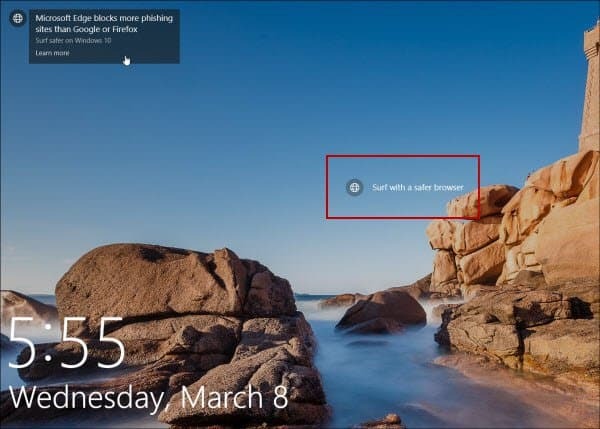
Annoncer til Microsoft Edge og andre MS-produkter vises på låseskærmen.
Sådan ændres annoncerne (forslag som Microsoft kalder dem) gå til Indstillinger> Tilpasning> Lås skærm. Sørg for, at din baggrund er indstillet til Billede eller lysbilledshow. Sluk derefter for muligheden for at få fakta, tip, tricks og mere på låseskærmen. For fuld vejledning og mere, læse vores artikel:
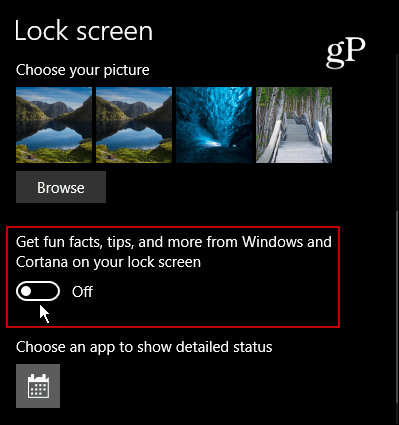
Føj Cortana til låseskærmen
Hvis du finder ud af, at du bruger den digitale assistent Cortana meget, hvis du tilføjer den til låseskærmen, er det meget lettere at få adgang til. Du behøver ikke engang at logge ind på din pc først. Du skal sørge for, at "Hey Cortana" -funktionen er aktiveret og spring derefter ind i dens indstillinger a, og vend kontakten for at tilføje den. For fuld trin-for-trin instruktion læse: Tip om Windows 10: Sæt Cortana på låseskærmen
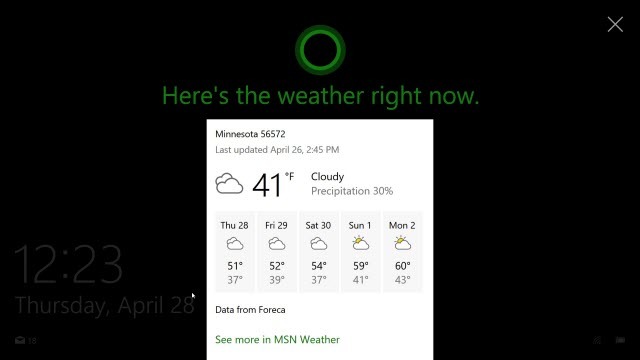
Skjul din e-mail-adresse på låseskærmen
Siden Windows 10-jubilæumsopdateringen giver Microsoft dig mulighed for at skjule din e-mail-adresse på både låse- og tilmeldingsskærmbilleder. Hvis du er bevidst om privatliv og bruger din bærbare computer et offentligt sted, ønsker du måske ikke, at din e-mail-adresse skal vises for alle at se. Den seje ting gemmer sig, det er let. Bare gå til Indstillinger> Konti> Logindstillinger> Privatliv og sluk Vis kontooplysninger (f.eks. E-mail-adresse) på tilmeldingsskærmen.
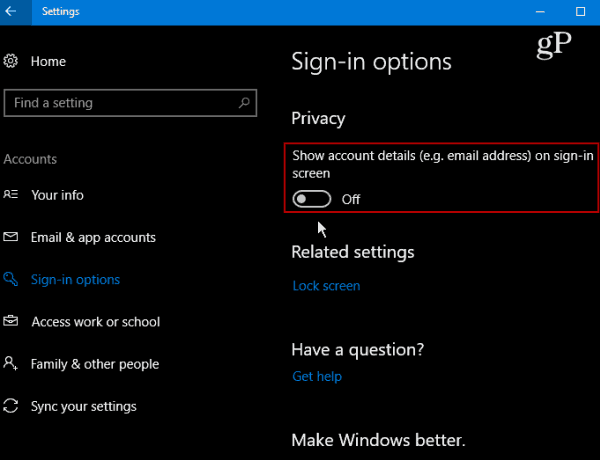
Skift baggrund
Hvis du vil granse op på låseskærmen, er en ting, du kan gøre, indstillet til at vise en anden baggrund. Bare gå til Indstillinger> Tilpasning> Låseskærm. Vælg derefter Billede, Windows spotlight eller Slideshow under Baggrund.
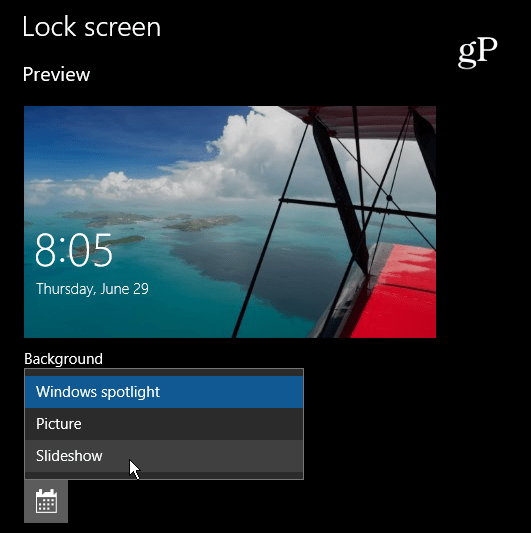
Indstillingen Diasshow er sejt, hvis du vil bruge en samling af dine billeder af familieture eller andre begivenheder. Der er også avancerede indstillinger som at inkludere din kamerarulle fra OneDrive og mere.
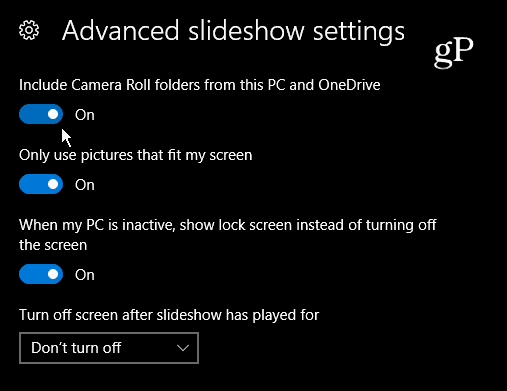
Bing daglige billeder
Mens Bing ikke er verdens mest populære søgemaskine, tilbyder den nogle gode billeder dagligt på sin forside. Tjek Fantastisk låseskærm app og indstil din låseskærm til Bing dagligt billede.
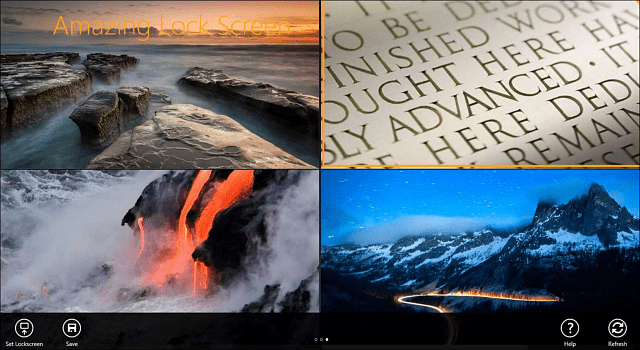
Hvad der naturligvis overvejes "bedre" for enhver platform varierer fra bruger til bruger, men forhåbentlig giver disse tip dig mulighed for at foretage justeringer, der fungerer bedst for dig.
Hvad er din foretrukne tilpasning til Windows 10-låseskærmen? Efterlad en kommentar nedenfor, og lad os vide dine tanker!



